win11停止ipv6啊是大多数 如何关闭ipv6连接
Win11停止IPv6连接是大多数用户在使用计算机时遇到的一个问题,虽然IPv6连接在一些情况下可以提供更快的网络速度和更稳定的连接,但有时候也会导致一些网络问题。如果你也遇到了Win11停止IPv6连接的情况,不要担心下面我们将介绍如何关闭IPv6连接来解决这个问题。
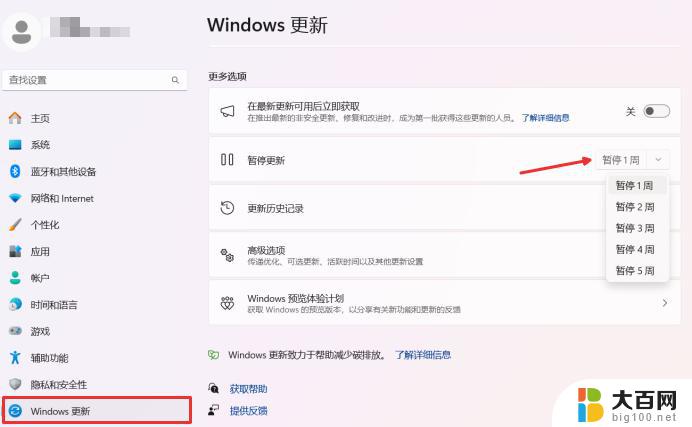
**一、通过控制面板修改网络适配器属性**
1. **打开控制面板**:点击Windows启动菜单,选择“控制面板”。
2. **进入网络和共享中心**:在控制面板中,点击“网络和共享中心”。
3. **选择适配器设置**:在左侧菜单中,选择“更改适配器设置”。
4. **找到并修改网络适配器属性**:找到你想要关闭IPv6的网络适配器(如本地连接或无线网络连接),右键点击它,选择“属性”。
5. **取消勾选IPv6**:在属性窗口中,找到“Internet协议版本6 (TCP/IPv6)”并取消勾选它。
6. **保存并重启**:点击“确定”按钮保存更改,并可能需要重启网络连接或电脑以使设置生效。
**二、通过注册表编辑器关闭IPv6**
这是一种更为彻底但风险较高的方法,适用于需要全局关闭IPv6的场景。
1. **打开注册表编辑器**:按下Win + R键打开“运行”窗口,输入“regedit”并按下回车键。
2. **导航到Tcpip6参数**:在注册表编辑器中,导航到`HKEY_LOCAL_MACHINE\SYSTEM\CurrentControlSet\Services\Tcpip6\Parameters`。
3. **创建或修改DisabledComponents项**:如果`DisabledComponents`项不存在,右键点击`Parameters`文件夹。选择“新建” -> “DWORD(32位)值”,命名为`DisabledComponents`。如果已存在,则直接双击它。
4. **设置值为255**:在打开的窗口中,将`DisabledComponents`的值设置为255(这表示禁用IPv6)。
5. **保存并重启**:点击“确定”保存更改,关闭注册表编辑器,并重启电脑以使设置生效。
**三、使用命令提示符**
对于熟悉命令行的用户,也可以通过命令提示符快速关闭IPv6相关的隧道接口。
1. **打开命令提示符**:按下Win + R键打开“运行”窗口,输入“cmd”并按下回车键(以管理员身份运行)。
2. **执行命令**:输入以下命令来禁用IPv6相关的隧道接口(如Teredo、6to4、ISATAP):
```
netsh interface teredo set state disabled
netsh interface 6to4 set state disabled
netsh interface isatap set state disabled
```
注意,这些命令不会完全关闭IPv6。但会禁用一些常见的IPv6隧道技术。
关闭IPv6可以解决一些特定的网络问题,但也可能影响某些应用程序的正常运行。因此,在关闭IPv6之前,请确保了解可能的影响,并谨慎操作。
以上就是win11停止ipv6啊是大多数的全部内容,有遇到相同问题的用户可参考本文中介绍的步骤来进行修复,希望能够对大家有所帮助。
win11停止ipv6啊是大多数 如何关闭ipv6连接相关教程
- win11如何关掉ipv6 IPv6如何关闭
- win11ipv6网络协议怎么关闭 IPv6如何关闭
- win11禁止 显示更多 Win11如何关闭显示更多选项设置
- win11大小写提示怎么关 Windows 11如何关闭大小写提示
- win11能不能关闭显示更多显示关闭了 Win11关闭显示更多选项的教程
- win11左下角不想更新 如何停止win11更新
- win11最大共享连接数 Win11 24H2版本NAS无法访问怎么办
- win11如何关闭关闭系统保护 Win11如何关闭屏幕保护功能
- win11 连接显示器 Win11系统如何设置多显示器
- 如何关闭win11通知图标提醒 Win11如何关闭系统通知
- win11文件批给所有权限 Win11共享文件夹操作详解
- 怎么清理win11更新文件 Win11清理Windows更新文件的实用技巧
- win11内核隔离没有了 Win11 24H2版内存隔离功能怎么启用
- win11浏览器不显示部分图片 Win11 24H2升级后图片无法打开怎么办
- win11计算机如何添加常用文件夹 Win11文件夹共享的详细指南
- win11管理应用权限 Win11/10以管理员身份运行程序的方法
win11系统教程推荐
- 1 win11文件批给所有权限 Win11共享文件夹操作详解
- 2 win11管理应用权限 Win11/10以管理员身份运行程序的方法
- 3 win11如何把通知关闭栏取消 win11右下角消息栏关闭步骤
- 4 win11照片应用 一直转圈 Win11 24H2升级后无法打开图片怎么办
- 5 win11最大共享连接数 Win11 24H2版本NAS无法访问怎么办
- 6 win11缩放比例自定义卡一吗 win11怎么设置屏幕缩放比例
- 7 给win11添加动画 win11动画效果设置方法
- 8 win11哪里关闭自动更新 win11如何关闭自动更新
- 9 win11如何更改电脑型号名称 Win11怎么更改电脑型号设置
- 10 win11下面的任务栏的应用怎么移到左边 如何将Win11任务栏移到左侧